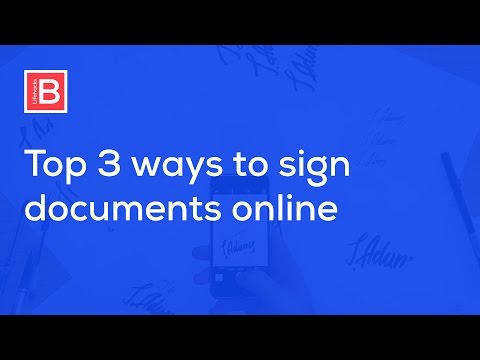एक इलेक्ट्रॉनिक हस्ताक्षर को उसके मालिक के जीवन को आसान बनाने के लिए डिज़ाइन किया गया है - प्रत्येक पत्र के अंत में आपके बारे में जानकारी स्वचालित रूप से इंगित की जाएगी। इसे सेट करना आसान है। हम आउटलुक 2007 के उदाहरण का उपयोग करके इलेक्ट्रॉनिक हस्ताक्षर जारी करने की प्रक्रिया पर विचार करेंगे।
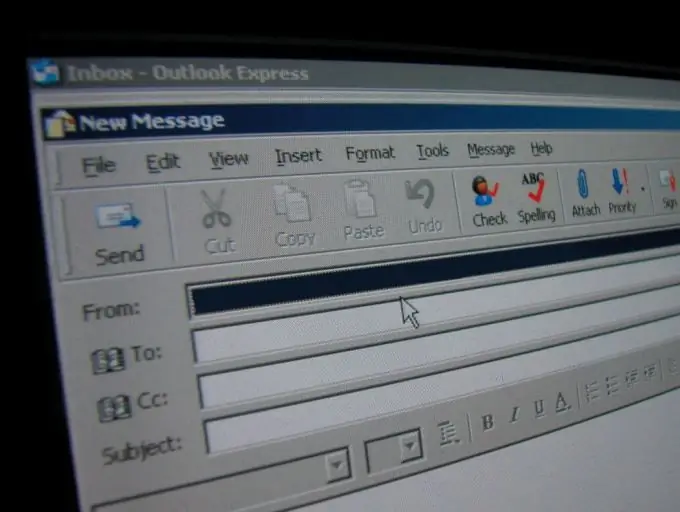
निर्देश
चरण 1
आउटलुक खोलें। यह प्रोग्राम आइकन पर क्लिक करके किया जा सकता है।
चरण 2
कमांड चलाएँ फ़ाइल - नया - संदेश।
चरण 3
तीसरे ब्लॉक में टूलबार में, "हस्ताक्षर" बटन पर क्लिक करें।
चरण 4
"हस्ताक्षर बदलें" विंडो में, अपना ऑटो हस्ताक्षर बनाएं। इसमें कई तरह की जानकारी हो सकती है। आज सबसे लोकप्रिय हैं: नाम और उपनाम;
पद;
कंपनी का नाम;
संपर्क फोन नंबर;
वैकल्पिक ईमेल पता;
आईसीक्यू संख्या;
स्काइप लॉगिन; अच्छे शिष्टाचार का संकेत सभी सूचनाओं का अंग्रेजी में अनुवाद करना है।
चरण 5
आप विभिन्न अवसरों के लिए एकाधिक ऑटो हस्ताक्षर बना सकते हैं। ऐसा करने के लिए, "ई-मेल" टैब में, "नया" बटन पर क्लिक करें और नए ऑटोसिग्नेचर के लिए एक नाम निर्दिष्ट करें। फिर चरण 4 दोहराएं।
चरण 6
हस्ताक्षर के लिए ध्यान आकर्षित करने के लिए (या यदि इसमें बहुत अधिक विविध डेटा है), स्वरूपण का सहारा लेना समझ में आता है: फ़ॉन्ट रंग, फ़ॉन्ट स्वयं, फ़ॉन्ट का आकार या शैली बदलें। सभी आवश्यक परिवर्तन हो सकते हैं "चेंज सिग्नेचर" विंडो के ऊपर टूलबार का उपयोग करके बनाया गया है।
चरण 7
अपना नया ऑटो-हस्ताक्षर सहेजना न भूलें।